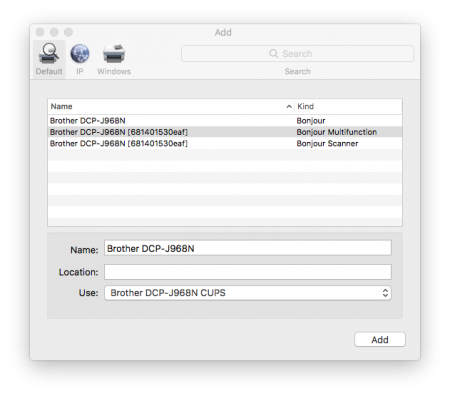auとdocomoの回線契約更新月を目前に控え、我々が現在、使用している合計6台の携帯端末のSIMをどのように運用すれば最も効率的になるのか、全体的に見直す必要があります。MNO/MVNO各社の頭脳明晰なマーケティングスタッフが提示する料金プランや仕組みに対抗し、競合他社との差別化を図る各種キャンペーンを賢く活用するにはシミュレーションを組んでじっくりと考え、欺かれないようにしなければなりません。
| 携帯端末使用状況の現状 |
| 携帯端末名称 |
現在のSIM |
契約更新 |
月額 |
主な用途 |
| iPhone 7 (unlocked) |
au (LTE Plan) |
2016.11~12 |
1,011 |
通話とW-Fi運用 |
| 64GB iPad mini 4 (unlocked) |
mineo-docomo
シングル1GB |
N/A |
813 |
セルラーデータ通信 |
| iPhone 6 (au-locked) |
au (LTE Plan) |
2017.1~2 |
1,011 |
通話とW-Fi運用 |
| 16GB iPad mini 4 (unlocked) |
mineo-docomo
シングル3GB |
N/A |
921 |
セルラーデータ通信 |
| docomo SH-03E (docomo-locked) |
docomo |
2017.1~2 |
2,700 |
通話 |
| iPad mini 2 (unlocked) |
mineo-docomo
シングル500MB |
N/A |
705 |
セルラーFaceTime |
| N/A |
0SIM-docomo |
N/A |
0 |
None |
| 月額合計 |
|
|
¥7,161 |
|
すべての端末で機種代金は一括払いで支払い済みであるとはいえ、使用端末6台、使用SIM6+1枚の月額運用費用¥7,161は安い。しかし、つねに2台とか3台持ちは不便なことがあり、無駄もありそうです。
現状のメリット
- au回線で家族間通話が24時間無料。
- 安価なau LTE Planが継続利用できる。
- docomoガラケーのカケホーダと家族間通話が24時間無料。
- 端末4台で共有できるパケットが毎月8GB。
現状のデメリット
- つねに2台持ち、3台持ちしなければならない。
- auの2年縛りがある。
- スリープ中はFaceTime audioの受信ができない。
- 変更案と比べて月額合計が高い。
- iPhone 6のロックを解除することができないので海外では使えない。
| 携帯端末使用状況2016年11月以降の変更案A |
| 携帯端末名称 |
変更後のSIM |
月額 |
備考 |
| iPhone 7 (unlocked) |
mineo-docomo
デュアル1GB新規 |
1,569 |
au回線契約を更新月に解約。(MNP)mineo 6ヶ月864円引きキャンペーン適用時は月額¥705 |
| 64GB iPad mini 4 (unlocked) |
None |
0 |
mineo-docomoシングル1GB解約。Wi-Fiとテザリング運用に変更。 |
| iPhone 6 (au-locked) |
mineo-au
シングル1GB変更 |
813 |
au回線契約を更新月に解約(MNP)し、番号はdocomoに転出。mineo-docomoシングル500MBからmineo-auシングル1GB(SMSあり)に変更。 |
| 16GB iPad mini 4 (unlocked) |
mineo-docomo
シングル1GB変更 |
813 |
3GBから1GBコースに変更。 |
| docomo SH-03E (docomo-locked) |
docomo維持 |
2,700 |
docomo回線電話番号をiPhone 6で使用していたau回線電話番号に変更。 |
| iPad mini 2 (unlocked) |
0SIM-docomo維持 |
0 |
月間500MBまで無料。 |
| 月額合計 |
|
¥5,895 |
2016年12月から2017年5月までの6ヶ月間は¥5,031。 |
上の変更案Aでは使用端末6台、使用SIM5枚で月額運用費用が¥1,266安くなって、¥5,895になります。auのSIMが2枚減り、ほとんど使っていなかった0SIM1枚を使用し、mineoのSIM使用枚数に変更なしとなります。mineoのフリータンクを利用したと仮定して端末4台で共有できるパケットは毎月8GB。
使用端末台数は同じでキャリアの縛りがなくなるというメリットもあります。これまで、近くのコンビニに行く時も含めて、外出時はiPhoneとiPad mini 4を必ずセットで持ち出していましたが、変更後は持ち出すのはiPhone 7だけでよくなります。
変更案Aのメリット
- docomoガラケーのカケホーダイと家族間通話が24時間無料。
- 現状と比べて月額合計が¥1,266安い。
- スリープ中もFaceTime audioの受信ができる。
- 端末4台で共有できるパケットが毎月8GB。
- iPhone SEの購入費用が不要。
変更案Aのデメリット
- 2台持ち、3台持ちしなければならない。
- 変更案B、Cと比べると月額合計が少し高い。
- iPhone 6のロックを解除することができないので海外では使えない。
| 携帯端末使用状況2016年11月以降の変更案B |
| 携帯端末名称 |
変更後のSIM |
月額 |
備考 |
| iPhone 7 (unlocked) |
mineo-docomo
デュアル1GB新規 |
1,569 |
au回線契約を更新月に解約。(MNP)mineo 6ヶ月864円引きキャンペーン適用時は月額¥705 |
| 64GB iPad mini 4 (unlocked) |
None |
0 |
mineo-docomoシングル1GB解約。Wi-Fiとテザリング運用に変更。 |
| iPhone SE (unlocked) |
mineo-docomo
シングル1GB変更 |
813 |
au回線契約を更新月に解約(MNP)し、番号はdocomoに転出。mineo-docomoシングル500MBから1GBに変更。 |
| 16GB iPad mini 4 (unlocked) |
None |
|
mineo-docomoシングル3GB解約。Wi-Fiとテザリング運用に変更。 |
| docomo SH-03E (docomo-locked) |
docomo維持 |
2,700 |
docomo回線電話番号をiPhone 6で使用していたau回線電話番号に変更。 |
| iPad mini 2 (unlocked) |
0SIM-docomo維持 |
0 |
月間500MBまで無料。 |
| 月額合計 |
|
¥5,082 |
2016年12月から2017年5月までの6ヶ月間は¥4,218。 |
上の変更案Bでは使用端末6台、使用SIM4枚で月額運用費用が現状と比べて¥2,079(2016年12月から2017年5月までの6ヶ月間は¥2,943)安くなって、¥5,082 (¥4,218) になります。auのSIMが2枚減り、mineoのSIMが1枚減り、ほとんど使っていなかった0SIM1枚を活用することになります。mineoのフリータンクを利用したと仮定して端末4台で共有できるパケットは毎月6GB。
変更案Bのメリット
- docomoガラケーのカケホーダイと家族間通話が24時間無料。
- 現状と比べて月額合計が¥2,079安い。
- スリープ中もFaceTime audioの受信ができる。
- 海外でも2台のiPhoneが使える。
変更案Bのデメリット
- 2台持ち、3台持ちしなければならない。
- iPhone SEの購入費用。
| 携帯端末使用状況2016年11月以降の変更案C |
| 携帯端末名称 |
変更後のSIM |
月額 |
備考 |
| iPhone 7 (unlocked) |
mineo-docomo
デュアル1GB新規 |
1,569 |
au回線契約を更新月に解約。(MNP)mineo 6ヶ月864円引きキャンペーン適用時は月額¥705 |
| 64GB iPad mini 4 (unlocked) |
None |
0 |
mineo-docomoシングル1GB解約。Wi-Fiとテザリング運用に変更。 |
| iPhone SE (unlocked) |
docomo |
2,916 |
au回線契約を更新月に解約(MNP)し、番号はdocomoに転出。docomoのSIMはFOMAカードからnanoUIMカードに変更。通話とWi-Fi運用。 |
| 16GB iPad mini 4 (unlocked) |
mineo-docomo
シングル1GB変更 |
813 |
3GBから1GBコースに変更。 |
| docomo SH-03E (docomo-locked) |
解約 |
0 |
docomo回線電話番号をiPhone 6で使用していたau回線電話番号に変更。 |
| iPad mini 2 (unlocked) |
0SIM-docomo維持 |
0 |
月間500MBまで無料。 |
| 月額合計 |
|
¥5,298 |
2016年12月から2017年5月までの6ヶ月間は¥4,434。 |
上の変更案Cでは使用端末5台、使用SIM4枚で月額運用費用が現状と比べて¥1,863(2016年12月から2017年5月までの6ヶ月間は¥2,727)安くなって、¥5,298 (¥4,434) になります。auのSIMが2枚減り、mineoのSIMが1枚減り、ほとんど使っていなかった0SIM1枚を活用することになります。mineoのフリータンクを利用したと仮定して端末4台で共有できるパケットは毎月6GB。
変更案Cのメリット
- docomoのカケホーダイと家族間通話が24時間無料。
- 現状と比べて月額合計が¥1,863安い。
- docomoガラケーを使わなくて済む。
- 海外でも2台のiPhoneが使える。
変更案Cのデメリット
- スリープ中はFaceTime audioの受信ができない。
- iPhone SEの購入費用。
変更案BとCではiPhone 6を¥20,000で下取りに出して、SIMフリーの16GB iPhone SE (¥48,384) を¥28,384で新規購入することを前提にしています。現状月額との差額B案¥2,079 (¥2,943) またはC案¥1,863 (¥2,727) で割ると、およそ11ヶ月(B案)から13ヶ月でiPhone SEの購入費用の元が取れることになります。64GBモデルとの価格差はわずか¥5,000なので、税込¥53,784-¥20,000=¥33,784で、64GBモデルを新規購入する案も考えられ、その場合でも14ヶ月(B案)から16ヶ月(C案)で元が取れることになります。
上の変更案を実施する際に必要となる手数料を下にまとめておきます。
| 携帯端末使用状況変更時に必要な手数料 |
| 携帯端末名称 |
変更後のSIM |
手数料 |
備考 |
| iPhone 7 (unlocked) |
mineo-docomo
デュアル1GB新規 |
3,240 |
au MNP転出手数料¥3,240。
mineo新規契約事務手数料はエントリーコードを使用するので無料。 |
| 64GB iPad mini 4 (unlocked) |
None |
0 |
mineo-docomoシングル1GB解約に伴う手数料は無料。 |
| iPhone 6 (au-locked) |
mineo-au
シングル1GB変更
docomo |
A案5,400
B案3,240
C案3,240 |
au MNP転出手数料¥3,240。
mineo-docomoシングル500MBからmineo-auシングル1GB(SMSあり)変更に伴う手数料¥2,160。(Amazonギフト券2,000円分でほぼ相殺される。) |
| 16GB iPad mini 4 (unlocked) |
mineo-docomo
シングル1GB変更
None |
0 |
3GBから1GBコース変更、または解約に伴う手数料は無料。 |
| docomo SH-03E (docomo-locked) |
docomo維持
docomo変更 |
3,240 |
|
| iPad mini 2 (unlocked) |
0SIM-docomo維持 |
0 |
月間500MBまで無料 |
| 手数料合計 |
|
A ¥11,880
B ¥9,720
C ¥9,720 |
|
(注)KDDIは2016年5月17日よりMNP転出手数料を税別¥2,000から¥3,000に値上げしている。
10月20日追記:docomoからXi (LTE) 向けガラケー用のカケホーダイライトプラン(ケータイ)が発表されました。2年定期契約の月額料金が¥1,200で5分以内の国内通話料が無料(5分超過の場合は20円/30秒)となるプランです。これまでの¥2,200のカケホーダイプラン(ケータイ)との差額は¥1,000なので、5分を超過する通話が月に25分未満であれば、ライトプランの方がお得です。このプランに契約変更した場合の変更案Dも下に掲載しておきます。但し、カケホーダイプラン(ケータイ)を利用するには、Xi (LTE) 回線に対応した新しい端末に機種変更する必要があります。 FOMAからXiへ回線の契約を変更する必要があるそうです。
| 携帯端末使用状況2016年11月以降の変更案D |
| 携帯端末名称 |
変更後のSIM |
月額 |
備考 |
| iPhone 7 (unlocked) |
mineo-docomo
デュアル1GB新規 |
1,569 |
au回線契約を更新月に解約。(MNP)mineo 6ヶ月864円引きキャンペーン適用時は月額¥705 |
| 64GB iPad mini 4 (unlocked) |
None |
0 |
mineo-docomoシングル1GB解約。Wi-Fiとテザリング運用に変更。 |
| iPhone SE (unlocked) |
mineo-docomo
シングル1GB変更 |
813 |
au回線契約を更新月に解約(MNP)し、番号はdocomoに転出。mineo-docomoシングル500MBから1GBに変更。 |
| 16GB iPad mini 4 (unlocked) |
None |
|
mineo-docomoシングル3GB解約。Wi-Fiとテザリング運用に変更。 |
| docomo SH-03E (docomo-locked) |
docomo維持 |
1,620 |
docomo回線電話番号をiPhone 6で使用していたau回線電話番号に変更。 |
| iPad mini 2 (unlocked) |
0SIM-docomo維持 |
0 |
月間500MBまで無料。 |
| 月額合計 |
|
¥4,002 |
2016年12月から2017年5月までの6ヶ月間は¥3,138。 |
ここまで安くなると、mineo-docomoシングルのSIM1枚を解約せずに3GBから1GBに変更して、現状通り16GB iPad mini 4に挿しておいた方が便利です。この場合の月額合計は¥4,815。
mineoの紹介キャンペーンは今月も継続中。私の紹介用URLは、こちら。